블루투스는 오디오 장치와키보드 또는 마우스와 같은 무선 입력 장치 대부분의 경우 이러한 장치를 시스템에 연결하는 데 아무런 문제가 없습니다. 다양한 구성의 시스템을 사용하는 많은 수의 사용자가 사용해야합니다. 사용자를 특정 하드웨어 사양으로 제한하려는 경우 장치를 판매하기가 더 어려워집니다. 마찬가지로 사용자가 하나를 선택하기가 더 어려울 수 있습니다. 즉, 다른 하드웨어와 마찬가지로 Bluetooth는 시간이 지남에 따라 발전합니다. 현재 최신 Bluetooth 버전은 5이지만 아직 일반적인 버전은 아닙니다.
스포일러 경고:이 기사의 끝 부분에서 아래로 스크롤하여 비디오 자습서를보십시오.
블루투스 5는 상당히 새롭고 많은 사람들이 아닙니다이를 지원하는 하드웨어가 있습니다. 반대로 Bluetooth 4.0은 훨씬 일반적이며 주변 공유와 같은 서비스는 Bluetooth 4.0을 사용하여 작동합니다. 시스템에서 블루투스 버전을 확인하는 방법은 다음과 같습니다.
블루투스 버전 확인
블루투스가 켜져 있는지 확인하십시오. Action Center 토글에서 켜거나 설정 앱을 열고 장치 설정 그룹으로 이동하여 Bluetooth 탭에서 켤 수 있습니다. 버전을 확인하기 위해 Bluetooth 장치를 연결할 필요는 없습니다.
Bluetooth가 켜져 있는지 확인한 후 장치 관리자를 열어야합니다. Windows 검색 표시 줄에 장치 관리자를 입력하십시오.
장치 관리자에서 Bluetooth 장치 세트를 확장하십시오. 이 아래에 하나 이상의 장치가 표시 될 수 있습니다. Intel (R) Wireless Bluetooth (R)를 찾으십시오. 마우스 오른쪽 버튼으로 클릭하고 속성을 선택하십시오.

속성 창에서 고급 탭으로 이동하십시오. 여기에 LMP 뒤에 숫자가 붙은 펌웨어 버전 항목이 표시됩니다. LMP는 Link Manager Protocol의 약자이며 실행중인 Bluetooth 버전에 해당합니다.
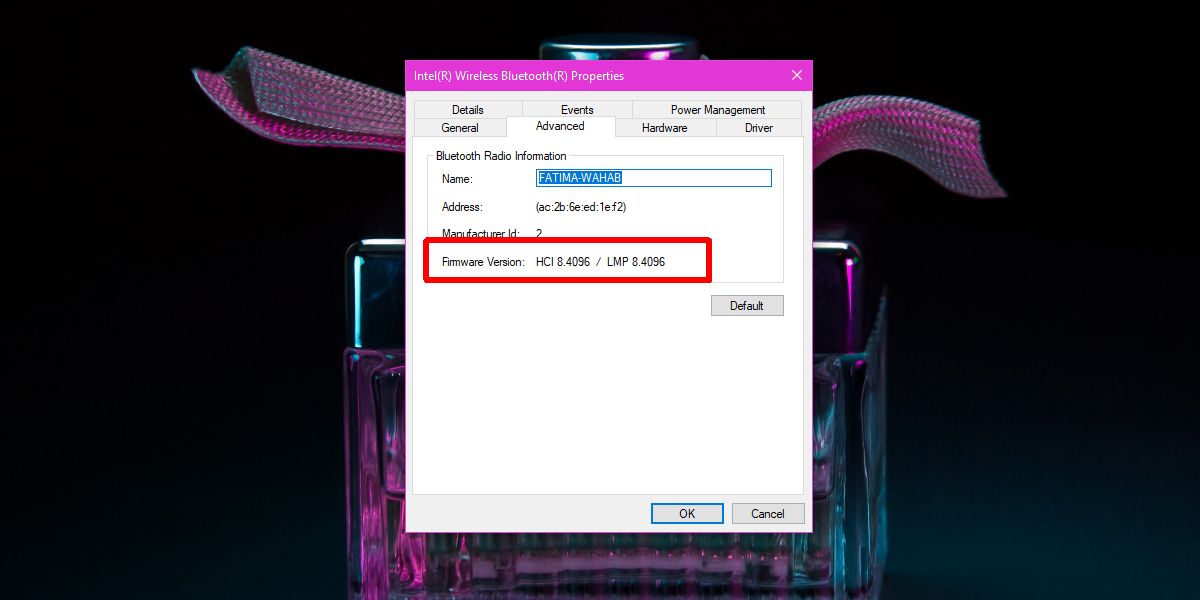
어떤 LMP 값이 어떤 Bluetooth 버전에 매핑되는지에 대한 전체 테이블을 볼 수 있습니다. 이전 스크린 샷에서 LMP 값은 8.4096이고 LMP 값 8은 아래 표에 따라 Bluetooth 4.2에 매핑됩니다.
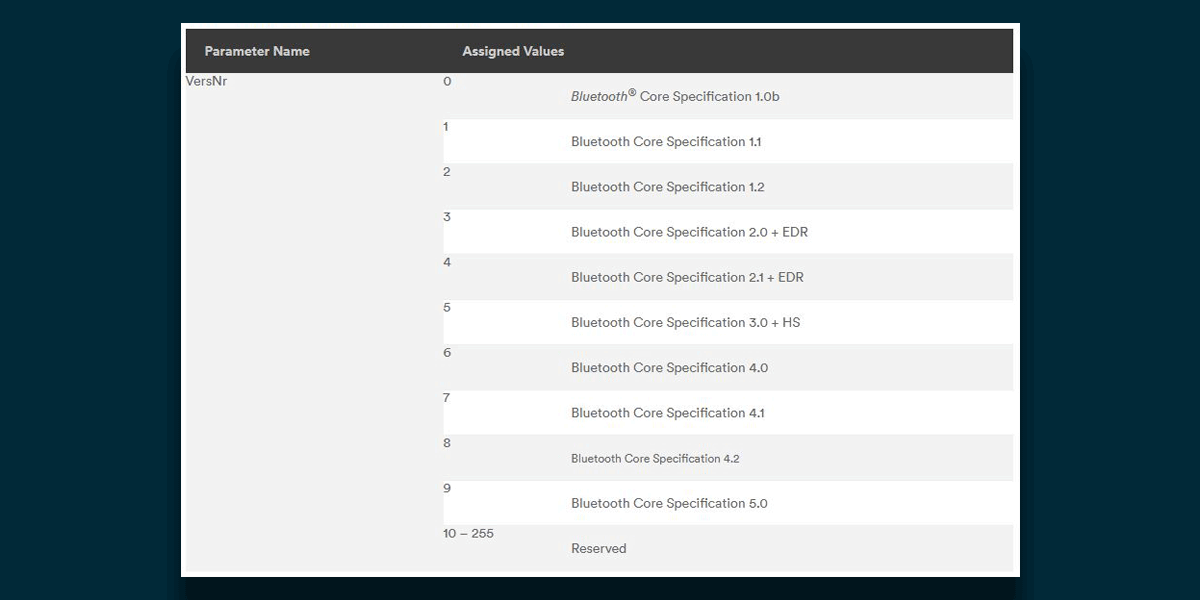
블루투스 버전 변경
귀하의 블루투스 버전을 변경할 수 없습니다하드웨어를 업그레이드하지 않고 시스템. 펌웨어 또는 드라이버 업데이트는 트릭을 수행하지 않습니다. 최신 버전 및 이전 버전의 Bluetooth를 지원하는 장치 (예 : Bluetooth 4를 실행하는 장치)도 Bluetooth 3이 필요한 장치를 연결할 수 있지만 이전 버전과의 호환성에 대한 것입니다.
하드웨어 공급 업체에 문의하여 시스템의 Bluetooth를 교체 할 수 있는지 확인하거나 USB 포트를 통해 연결할 수있는 동글을 구입할 수 있습니다.













코멘트